
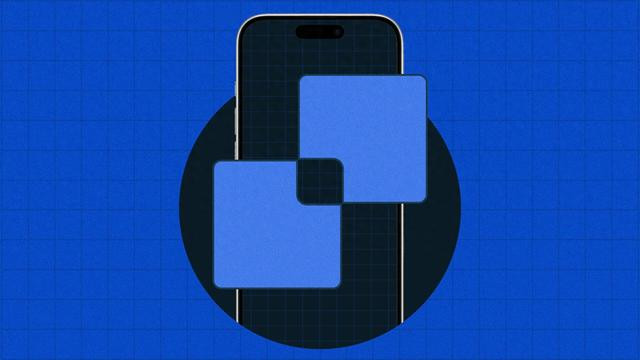
你是不是也遇到过这种情况?
想把两张旅游照拼在一起发朋友圈,结果还得下个拼图App;
想晒娃合影,怕照片被压画质、贴水印;
或者你是个朋友圈排版强迫症患者,非对称图拼完就想删号重来……
别急,今天教你一个100%原生、0广告、0收费的iPhone隐藏技能——用苹果自带的「快捷指令(Shortcuts)」App,一键合并照片!
你没听错,不用下载美图秀秀、InShot、PicsArt,就能完成横拼、竖拼甚至九宫格拼接!
这个捷径究竟是啥?
「快捷指令」是苹果自带的自动化工具,英文名叫 Shortcuts,它就像个小机器人,可以帮你自动化完成很多繁琐的任务。
比如:
一键生成GIF;
一句话发定位+求助;
今天这个主角:一键把多张照片拼成一张图,保存到相册里!
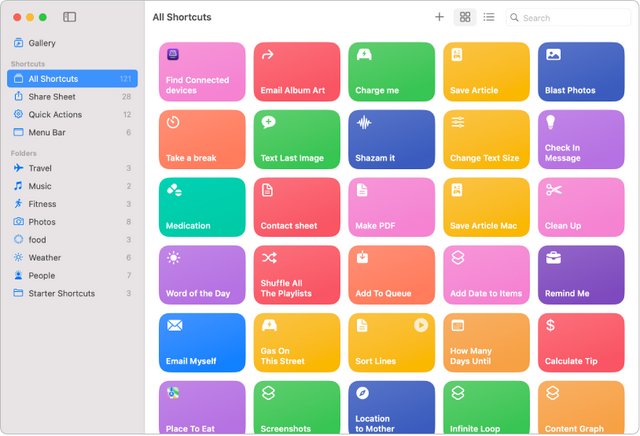
教程来了!全程只需5分钟,照着做保准成功
第一步:打开【快捷指令】App
找不到的同学可以去 App Store 搜索“快捷指令”下载安装。
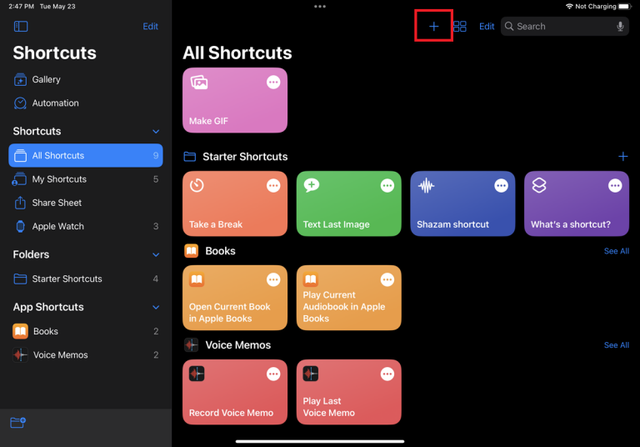
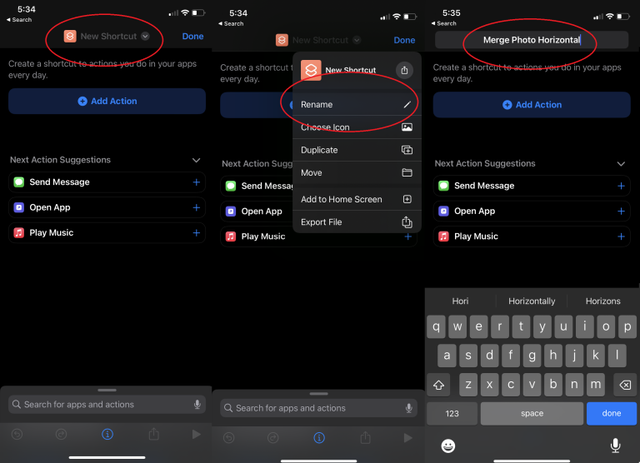
第二步:创建“合并照片”动作流
动作1:选择照片
点击“添加操作”,搜索并选择 选择照片;
点右侧的小箭头,打开「显示更多」,开启“选择多张”。
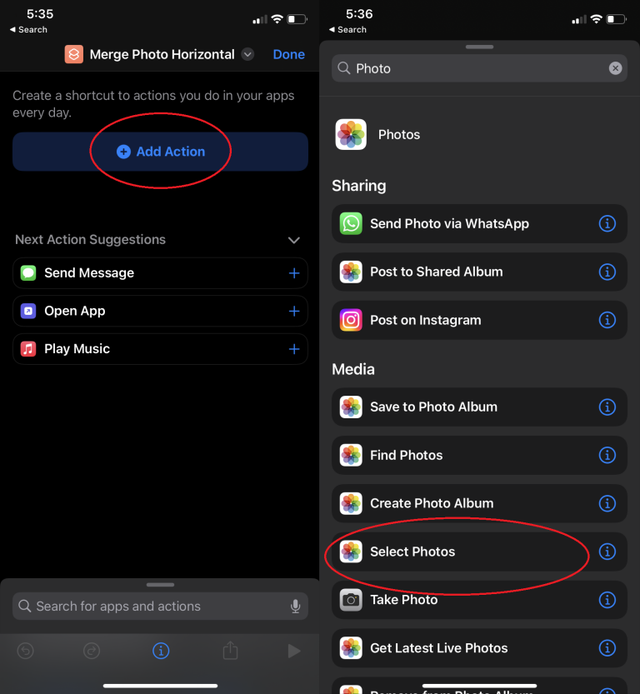
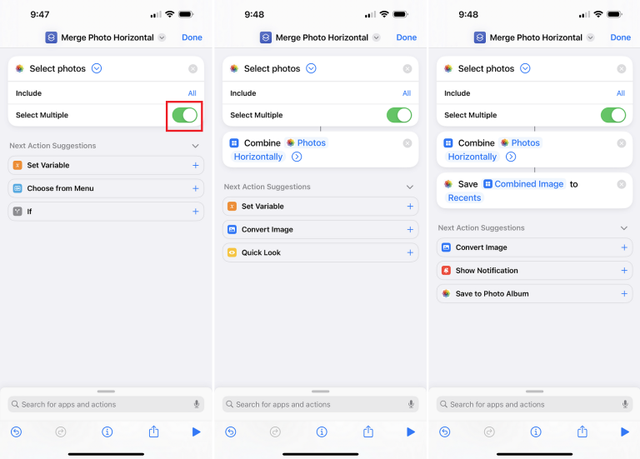
动作2:合并图片
再添加操作,搜索并选择 合并图像(Combine Images);
默认是横向拼接,你可以点进去改成“垂直”或者“网格”;
横拼:图左到右排;
竖拼:图上到下排;
网格:自动排列,适合3张以上照片。
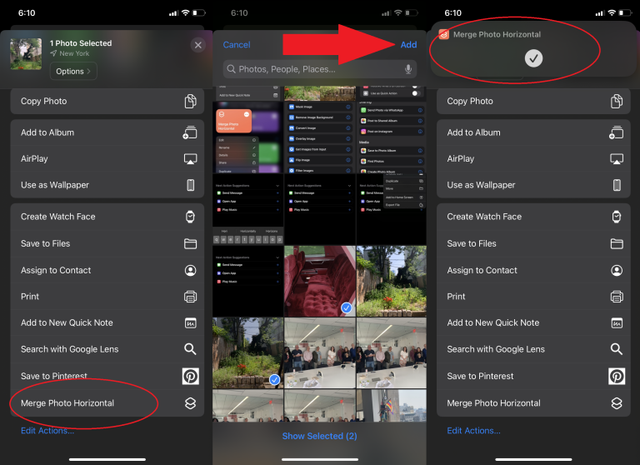
动作3:保存照片
添加最后一个动作:搜索“保存照片”,选择保存到相簿;
这样生成的图会直接保存进你的【相机胶卷】!
第三步:美化你的操作体验
回到快捷指令主界面,长按刚建好的“合并照片”指令;
点击「详情」:
开启【在共享菜单中显示】→ 这样你可以从相册里直接点“分享”一键合并;
点【添加到主屏幕】→ 放个小图标在主屏幕,想拼图随手一点,比打开App还快!
建议命名:“横向拼图”、“九宫格拼图”等,方便记忆。
怎么使用这个快捷指令合并照片?
打开【照片】App,选一张任意照片;
点左下角「分享按钮」;
下滑找到你刚建的“合并照片”指令(比如“横向拼图”);
接着选你要拼的照片们,按顺序点;
等几秒,Boom!拼好的图片已经在【相机胶卷】了!
合图小贴士
最好选择尺寸相似、方向一致的照片,合并效果更美观;
拼图时顺序就是你选择的顺序,比如:左→右 or 上→下;
横图+竖图合拼可能会“大小不一”,你可以提前裁剪一下图片统一尺寸;
写在最后:不花一分钱,就能拼出高能朋友圈图!
真的不用第三方软件,也不会有烦人的水印广告,这个快捷指令简直是拼图星人的必备法宝!
你可以用它来:
拼娃照片
拼旅游日常
拼穿搭合集
拼截图对比图
拼吃播日记
发小红书、朋友圈、知乎图文简直事半功倍!
龙辉配资-配资实盘开户-股票配资交易网-按月配资开户提示:文章来自网络,不代表本站观点。






